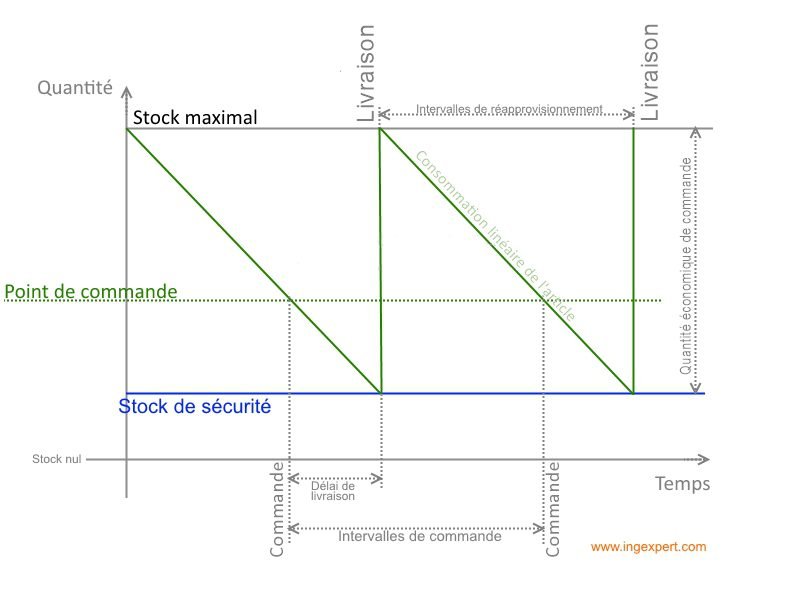✅ Utilisez la fonction SI avec ESTTEXTE: `=SI(ESTTEXTE(A1), « Contient du texte », « Ne contient pas de texte »)` pour vérifier le contenu.
Pour vérifier si une cellule contient du texte dans Excel, vous pouvez utiliser la fonction SI en combinaison avec la fonction ESTTEXTE. Cette méthode vous permet d’évaluer le contenu d’une cellule et de renvoyer une valeur spécifique si le contenu est du texte, ou une autre valeur si ce n’est pas le cas. Par exemple, la formule suivante : =SI(ESTTEXTE(A1), "Texte trouvé", "Pas de texte") vous indiquera si la cellule A1 contient du texte.
Nous allons examiner en détail comment utiliser la fonction SI pour vérifier le contenu des cellules dans Excel, ainsi que des exemples pratiques et des conseils pour maximiser son utilisation. Nous aborderons également les différents cas d’utilisation, tels que la vérification de plusieurs conditions, et nous fournirons des exemples de formules adaptées à diverses situations. Pour une meilleure compréhension, nous présenterons des tableaux récapitulatifs et des listes d’exemples qui vous permettront de visualiser l’application de ces formules.
Les éléments de base de la fonction SI
La fonction SI a la syntaxe suivante : SI(condition, valeur_si_vrai, valeur_si_faux). Voici un aperçu de chaque élément :
- condition : La condition à évaluer (par exemple, si une cellule contient du texte).
- valeur_si_vrai : La valeur à renvoyer si la condition est vraie.
- valeur_si_faux : La valeur à renvoyer si la condition est fausse.
Utilisation de la fonction ESTTEXTE
La fonction ESTTEXTE vérifie si une cellule contient du texte et renvoie VRAI ou FAUX. Par exemple, ESTTEXTE(A1) renverra VRAI si A1 contient du texte. En combinant ESTTEXTE avec la fonction SI, vous pouvez créer des formules puissantes pour des analyses de données.
Exemples pratiques
Voici quelques exemples pour illustrer l’utilisation de ces fonctions :
- Exemple 1 : Vérifier si une cellule contient du texte.
- Exemple 2 : Utilisation de la fonction SI avec plusieurs conditions.
=SI(ESTTEXTE(B2), "C'est du texte", "C'est autre chose")
=SI(ESTTEXTE(C3), "Texte", SI(ESTNUM(C3), "Numérique", "Vide ou autre"))
Dans les sections suivantes, nous continuerons à explorer d’autres applications de la fonction SI ainsi que des astuces pour éviter les erreurs fréquentes lors de l’utilisation de ces fonctions dans vos feuilles de calcul.
Utiliser la fonction ESTTEXTE pour vérifier des cellules
La fonction ESTTEXTE est un excellent outil dans Excel pour déterminer si une cellule contient du texte. Cette fonction renvoie la valeur VRAI si la cellule en question contient un texte, et FAUX dans le cas contraire. Cela peut s’avérer particulièrement utile lorsque vous souhaitez appliquer des conditions spécifiques en fonction du contenu des cellules.
Syntaxe de la fonction ESTTEXTE
La syntaxe de la fonction est simple :
=ESTTEXTE(valeur)Où valeur est la cellule que vous souhaitez vérifier.
Exemple d’utilisation
Supposons que vous ayez une liste de produits dans la colonne A et que vous souhaitiez vérifier s’ils contiennent des descriptions. Vous pourriez utiliser la fonction ESTTEXTE pour cela. Voici un exemple de formule :
=ESTTEXTE(A1)Cette formule retournera VRAI si la cellule A1 contient du texte, et FAUX si ce n’est pas le cas.
Combiner ESTTEXTE avec la fonction SI
Une des manières les plus puissantes d’utiliser ESTTEXTE est de la combiner avec la fonction SI. Par exemple :
=SI(ESTTEXTE(A1), "Contient du texte", "Ne contient pas de texte")Avec cette formule, si A1 contient du texte, le résultat sera « Contient du texte », sinon « Ne contient pas de texte ».
Tableau des résultats
| Cellule | Contenu | Résultat ESTTEXTE | Résultat fonction SI |
|---|---|---|---|
| A1 | Produit A | VRAI | Contient du texte |
| A2 | 12345 | FAUX | Ne contient pas de texte |
| A3 | Produit B | VRAI | Contient du texte |
Conseils pratiques
- Vérifiez toujours vos données : Avant d’utiliser ces fonctions, assurez-vous que vos cellules sont correctement remplies pour éviter des erreurs d’analyse.
- Utilisez des mises en forme conditionnelles : Pour visualiser rapidement les cellules contenant du texte, appliquez des mises en forme conditionnelles basées sur le résultat de la fonction ESTTEXTE.
- Expérimentez avec d’autres fonctions : Combinez ESTTEXTE avec d’autres fonctions comme NB.SI pour obtenir des statistiques sur vos données.
En maîtrisant la fonction ESTTEXTE et en la combinant avec SI, vous pourrez facilement analyser et manipuler vos données textuelles dans Excel.
Combiner la fonction SI avec RECHERCHE pour valider du texte
La fonction SI est un outil puissant dans Excel, mais lorsqu’elle est combinée avec la fonction RECHERCHE, elle devient encore plus efficace pour valider la présence de texte spécifique dans une cellule. Cette combinaison permet de vérifier si un certain mot ou une phrase se trouve dans un texte et de renvoyer des résultats basés sur cette validation.
Syntaxe de la fonction RECHERCHE
Avant de plonger dans les exemples, rappelons la syntaxe de la fonction RECHERCHE :
RECHERCHE(texte_cherché; texte; [position])Cette fonction renvoie la position du texte cherché dans le texte spécifié. Si le texte n’est pas trouvé, la fonction retourne une erreur.
Exemple pratique
Imaginons que vous ayez une liste de produits dans la colonne A et que vous vouliez savoir si le mot « biologique » y apparaît. Vous pouvez utiliser la formule suivante :
=SI(ESTNUM(RECHERCHE("biologique"; A1)); "Oui"; "Non")Dans cet exemple, si la cellule A1 contient le mot « biologique« , la fonction retournera « Oui« . Sinon, elle retournera « Non« .
Tableau des résultats possibles
| Cellule A | Résultat de la formule |
|---|---|
| Produit bio de la ferme | Oui |
| Jus d’orange frais | Non |
| Confiture biologique | Oui |
| Soda pétillant | Non |
Conseils pratiques
- Utilisez des références de cellules : Au lieu de saisir directement le texte, vous pouvez référencer une cellule pour rendre la formule plus dynamique.
- Utilisez la fonction SI imbriquée : Vous pouvez ajouter d’autres conditions pour gérer plusieurs critères de recherche.
- Attention aux erreurs : Utilisez la fonction SIERREUR pour éviter les messages d’erreur lorsque le texte n’est pas trouvé.
En combinant ces fonctions, vous pouvez créer des tableaux de données interactifs qui vous aident à analyser et à filtrer les données de manière plus efficace. N’hésitez pas à expérimenter avec différentes combinaisons pour voir ce qui fonctionne le mieux pour vos besoins spécifiques.
Questions fréquemment posées
Qu’est-ce que la fonction SI dans Excel ?
La fonction SI permet d’effectuer un test logique et de retourner une valeur si le test est vrai et une autre valeur si le test est faux. C’est un outil essentiel pour l’analyse conditionnelle des données.
Comment vérifier si une cellule contient du texte ?
Pour vérifier si une cellule contient du texte, vous pouvez utiliser la fonction ESTTEXTE avec la fonction SI. Par exemple : =SI(ESTTEXTE(A1), « Texte présent », « Pas de texte »).
Peut-on combiner plusieurs conditions avec la fonction SI ?
Oui, vous pouvez utiliser des fonctions telles que ET ou OU pour combiner plusieurs conditions dans la fonction SI. Cela permet d’affiner vos tests logiques.
La fonction SI est-elle sensible à la casse ?
Non, la fonction SI dans Excel n’est pas sensible à la casse. Cela signifie que « Texte » et « texte » seront considérés comme identiques.
Comment utiliser la fonction SI avec des cellules vides ?
Pour vérifier si une cellule est vide, vous pouvez utiliser la fonction SI avec la fonction ESTVIDE. Par exemple : =SI(ESTVIDE(A1), « Cellule vide », « Cellule remplie »).
Points clés sur l’utilisation de la fonction SI
| Élément | Description |
|---|---|
| Syntaxe de base | SI(condition, valeur_si_vrai, valeur_si_faux) |
| Utilisation de ESTTEXTE | Utilisé pour vérifier si une cellule contient du texte |
| Combinaison de conditions | Utilisez ET ou OU pour des tests plus complexes |
| Gestion des cellules vides | Utilisez ESTVIDE pour vérifier les cellules vides |
Nous espérons que cet article vous a aidé à comprendre l’utilisation de la fonction SI pour vérifier si une cellule contient du texte. N’hésitez pas à laisser vos commentaires ci-dessous et à consulter d’autres articles de notre site qui pourraient vous intéresser !